Sadržaj
Tražite li jednostavan način za pronalaženje duplikata u Google tablicama? Što kažete na 7 načina? :) To je sve što vam treba za brojne slučajeve upotrebe :) Pokazat ću vam kako koristiti alate bez formula (bez kodiranja — obećanje!), uvjetno oblikovanje i nekoliko jednostavnih funkcija za strastvene obožavatelje formula.
Bez obzira na to koliko često koristite Google tablice, velike su šanse da ćete se morati nositi s dupliciranim podacima. Takvi se zapisi mogu pojaviti u jednom stupcu ili zauzimati cijele retke.
Do kraja ovog članka znat ćete sve što vam je potrebno za uklanjanje duplikata, njihovo prebrojavanje, označavanje i identificiranje statusom. Pokazat ću neke primjere formula i podijeliti različite alate. Jedan od njih čak pronalazi i uklanja duplikate u vašim Google tablicama prema rasporedu! Uvjetno oblikovanje također će dobro doći.
Samo odaberite svoj otrov i krenimo :)
Kako pronaći duplikate u Google tablicama pomoću formula
Tradicionalno, počet ću s formulama. Njihova glavna prednost je što vaš originalni stol ostaje netaknut. Formule identificiraju duplikate i vraćaju rezultat na neko drugo mjesto u vašim Google tablicama. I na temelju željenog rezultata, različite funkcije rade trik.
Kako ukloniti duplikate u Google tablicama pomoću funkcije UNIQUE
Funkcija UNIQUE skenira vaše podatke, briše duplikate i vraća točno ono što je ime kaže — jedinstvene vrijednosti/redovi.
Ovdje je mali primjer tablice u kojojsadrži 5 različitih alata za prepoznavanje duplikata u Google tablicama. Ali za danas pogledajmo Pronađi duplikate ili jedinstvene retke .
Samo nudi 7 različitih načina za rukovanje duplikatima i ne samo da ubrzava cijeli proces. Zna kako to u potpunosti automatizirati.
Nakon što ga instalirate s Google Workspace Marketplacea, pojavit će se pod Proširenjima :
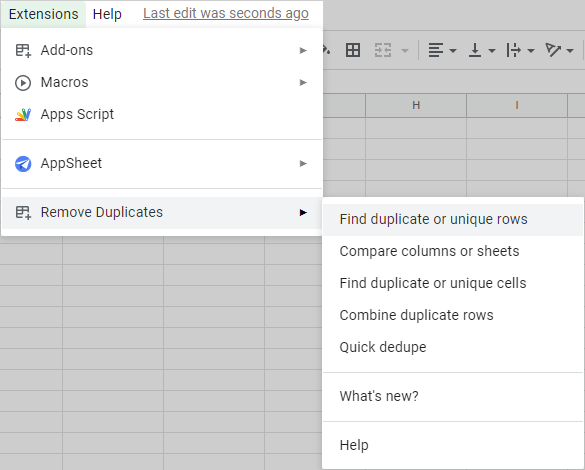
Kao standardni alat Google tablica, također vam omogućuje odabir raspona i stupaca za obradu, ali na elegantniji način :)
Sve su postavke podijeljene u 4 koraka prilagođena korisniku u kojima trebate odabrati:
- raspon
- što pronaći: prevare ili jedinstveni
- stupci
- što učiniti s pronađenim zapisima
Možete čak i zaviriti u posebne slike kako bi uvijek bilo jasno što učiniti:
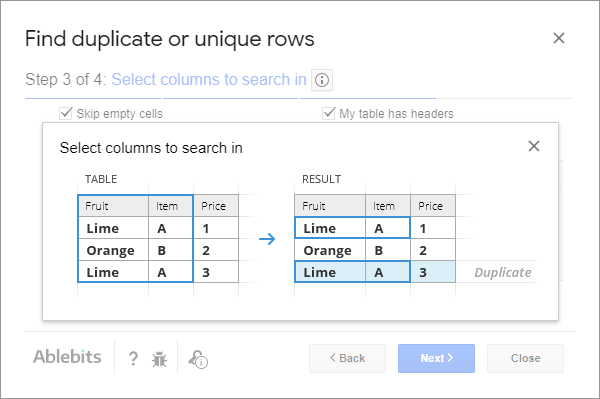
Koja je svrha, možda mislite? Pa, za razliku od standardnog alata, ovaj dodatak nudi mnogo više:
- pronađi duplikate kao i jedinstvene uključujući ili isključujući 1. pojavljivanja
- istaknite duplikate u Google tablicama
- dodajte stupac statusa
- kopirajte/premjestite rezultate na novi list/proračunsku tablicu ili bilo koje određeno mjesto unutar proračunske tablice
- očisti pronađene vrijednosti iz ćelija
- izbriši duplicirajte retke iz vaše Google tablice u potpunosti
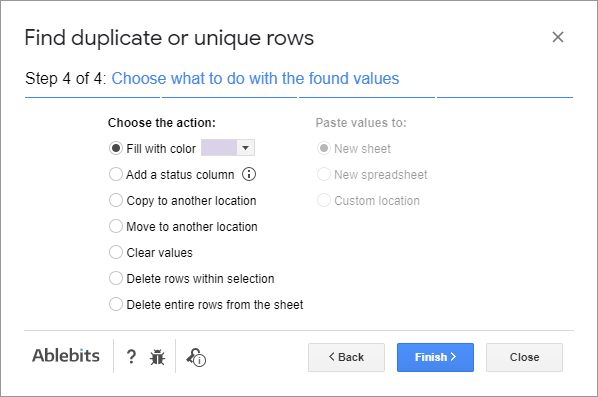
Samo odaberite način koji vam najviše odgovara,odaberite opcije i pustite dodatak da obavi posao.
Savjet. Ovaj je videozapis možda malo star, ali savršeno pokazuje kako je jednostavno raditi s dodatkom:
Napravite da dodatak automatski uklanja duplikate
Kao šlag na kolač, moći ćete spremiti sve postavke iz sva 4 koraka u scenarije i pokrenuti ih kasnije na bilo kojoj tablici samo jednim klikom.
Ili — još bolje — zakažite da se ti scenariji automatski pokreću u određeno vrijeme dnevno:
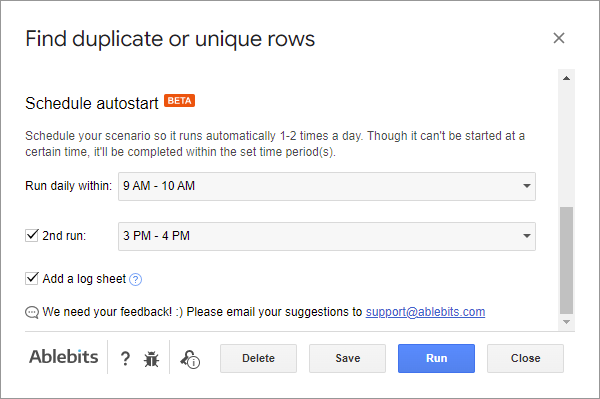
Vaša prisutnost nije potrebna, a dodatak će automatski izbrisati duplikate čak i kada je datoteka zatvorena ili ste izvan mreže. Da biste saznali više o tome, posjetite ovaj detaljni vodič i pogledajte ovaj demo videozapis:
Potičem vas da instalirate dodatak iz trgovine Google tablica i proučite ga. Vidjet ćete kako je lako pronaći, ukloniti i označiti duplikate bez formula u samo nekoliko klikova.
Proračunska tablica s primjerima formula
Pronađi & uklonite duplikate u Google tablicama - primjeri formula (napravite kopiju proračunske tablice)
različiti redovi se ponavljaju:
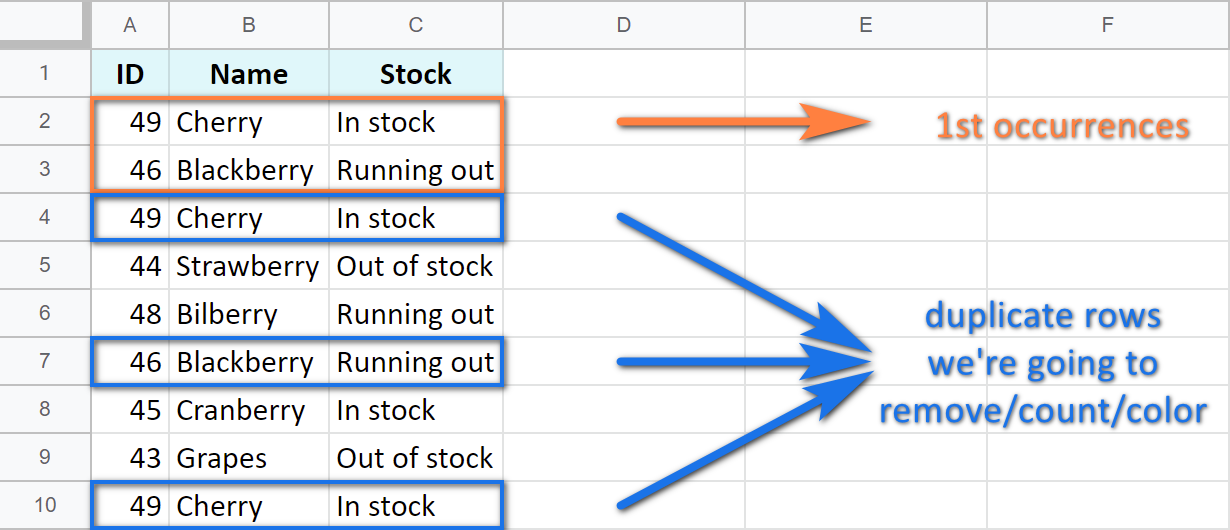
Primjer 1. Izbrišite duplicirane retke, zadržite 1. pojavljivanja
S jedne strane, možda ćete morati ukloniti sve duplicirane retke iz ovog tablicu Google tablica i zadržite samo prve unose.
Da biste to učinili, samo unesite raspon za svoje podatke unutar UNIQUE:
=UNIQUE(A1:C10)
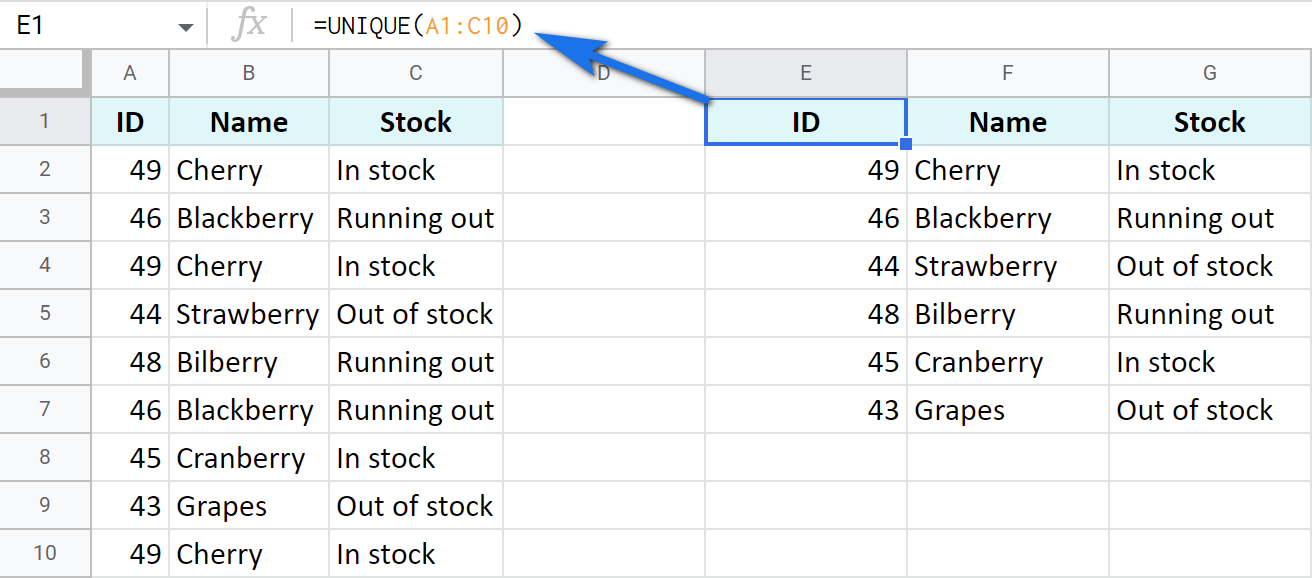
Ova mala formula vraća sve jedinstvene retke i sva 1. pojavljivanja zanemarujući 2., 3. itd.
Primjer 2. Izbrišite sve duplicirane retke, čak i 1. pojavljivanja
S druge strane, vi možda želi dobiti samo "prave" jedinstvene retke. Pod "stvarnim" mislim na one koji se ne ponavljaju - niti jednom. Dakle, što radite?
Odvojimo trenutak i pogledajmo sve UNIQUE argumente:
UNIQUE(raspon,[po_stupcu],[točno_jednom])- raspon — je podatak koji želite obraditi.
- [by_column] — govori hoćete li provjeriti potpuno podudaranje redaka ili ćelija u pojedinačnim stupcima. Ako su to stupci, unesite TRUE. Ako su to retci, unesite FALSE ili jednostavno preskočite argument.
- [exactly_once] — ovaj govori funkciji da izbriše ne samo duplikate u Google tablicama već i njihove prve unose. Ili, drugim riječima, vratite samo zapise bez ikakvih duplikata. Za to stavite TRUE, inače FALSE ili preskočite argument.
Taj posljednji argument ovdje je vaša poluga.
Dakle, da biste u potpunosti uklonili sve duplicirane retke iz svojih Google tablica ( zajedno s njihovim 1.),preskočite drugi argument u formuli, ali dodajte treći:
=UNIQUE(A1:C10,,TRUE)
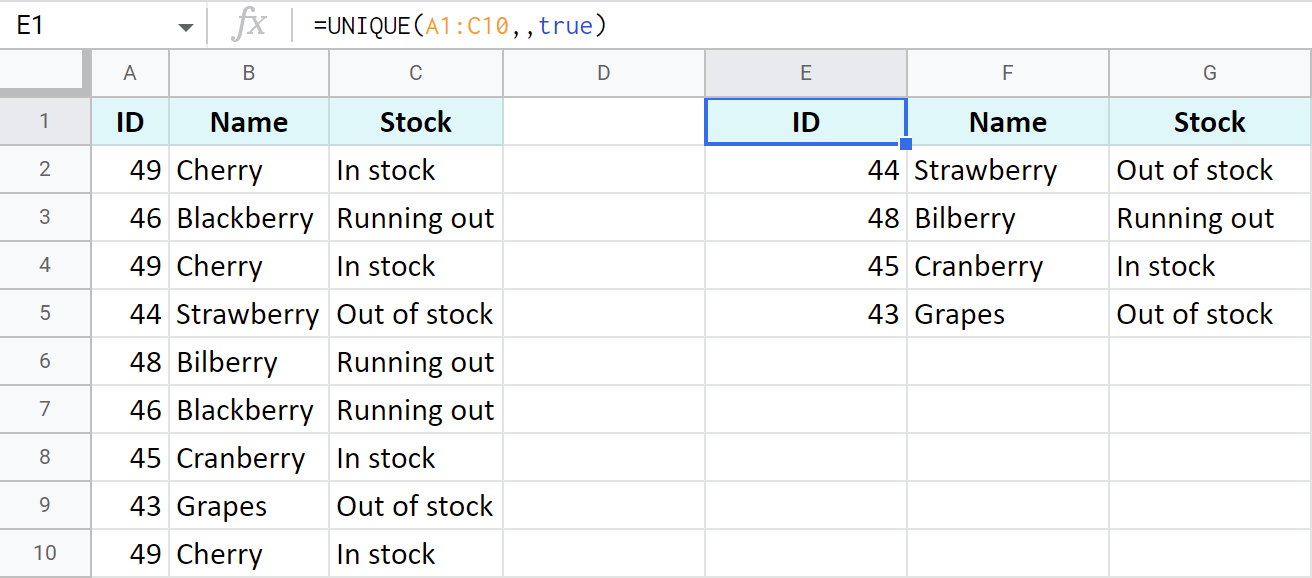
Vidite kako je tablica s desne strane mnogo kraća? To je zato što je UNIQUE pronašao i uklonio duplicirane retke, kao i njihova prva pojavljivanja iz izvorne tablice Google tablica. Sada ostaju samo jedinstveni reci.
Identificirajte duplikate pomoću funkcije COUNTIF Google tablica
Ako zauzimanje prostora drugim skupom podataka nije dio vašeg plana, umjesto toga možete brojati duplikate u Google tablicama (a zatim izbrišite ih ručno). Trebat će samo jedan dodatni stupac i funkcija COUNTIF će vam pomoći.
Savjet. Ako niste upoznati s ovom funkcijom, imamo cijeli post na blogu o tome, slobodno pogledajte.
Primjer 1. Dohvatite ukupan broj pojavljivanja
Identificirajmo sve duplikate s njihovim prvim pojavljivanjima u Google tablicama i provjerite ukupan broj svake bobice koja se pojavljuje na popisu. Koristit ću sljedeću formulu u D2, a zatim je kopirati u stupac:
=COUNTIF($B$2:$B$10,$B2)
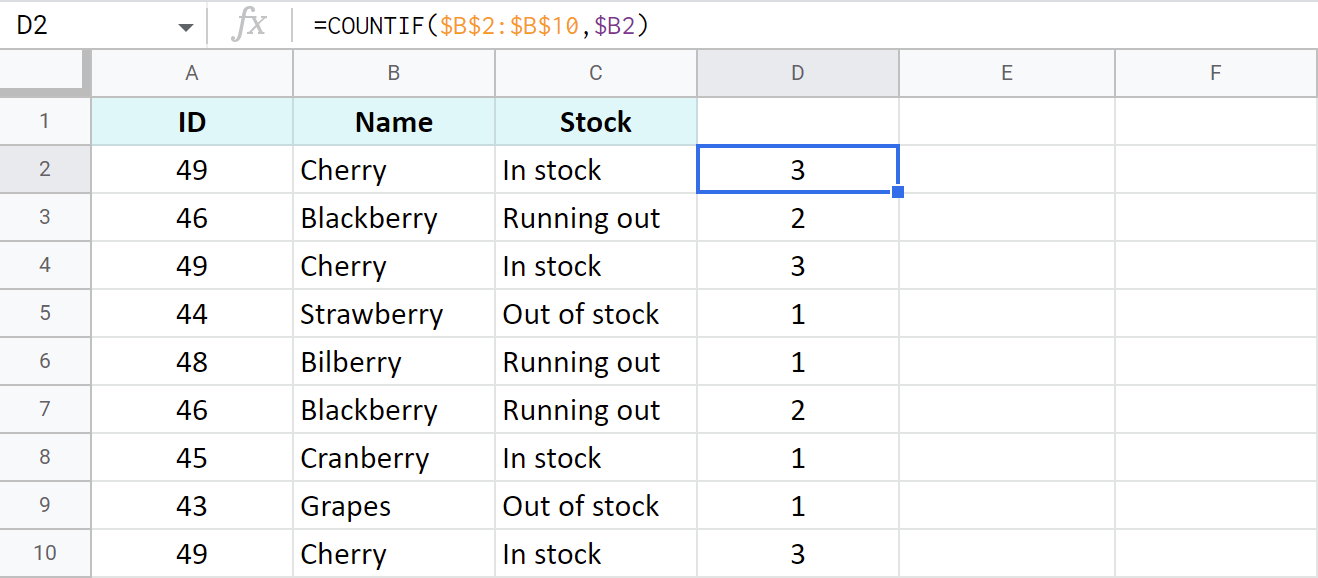
Savjet. Kako bi ova formula automatski obrađivala svaki redak u stupcu, omotajte sve u ArrayFormula i promijenite $B2 u $B2:$B10 (cijeli stupac). Dakle, nećete morati kopirati formulu:
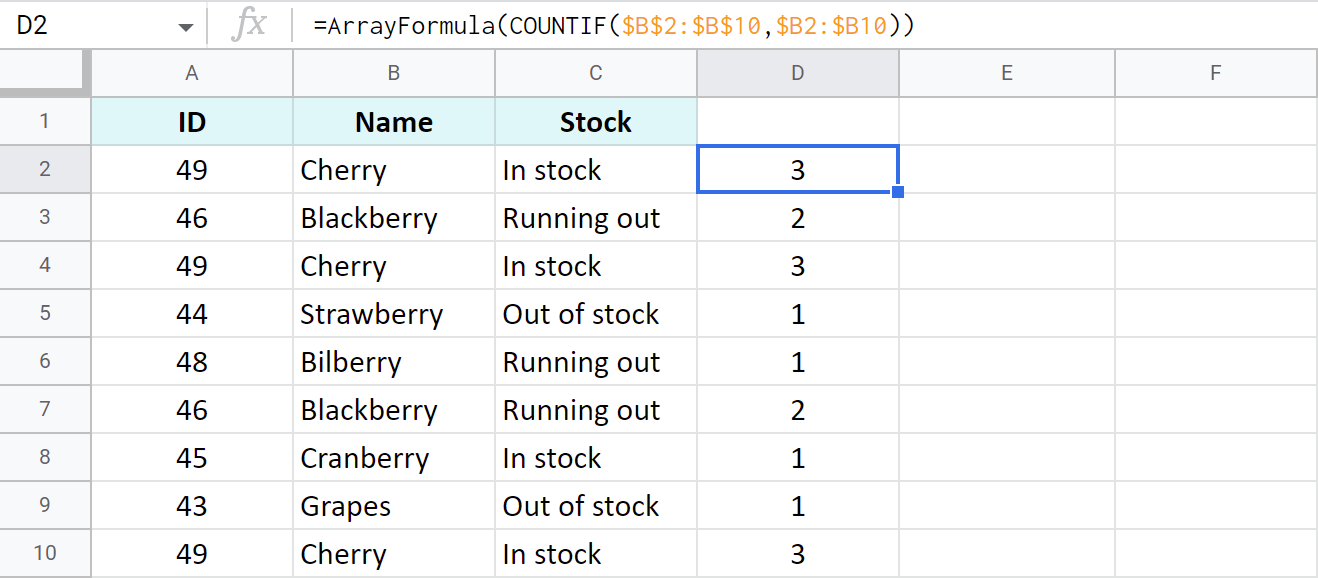
Ako nakon toga filtrirate ovaj skup podataka prema brojevima, moći ćete vidjeti pa čak i ukloniti sve suvišne duplikate redaka iz vaše tablice Google tablica ručno:
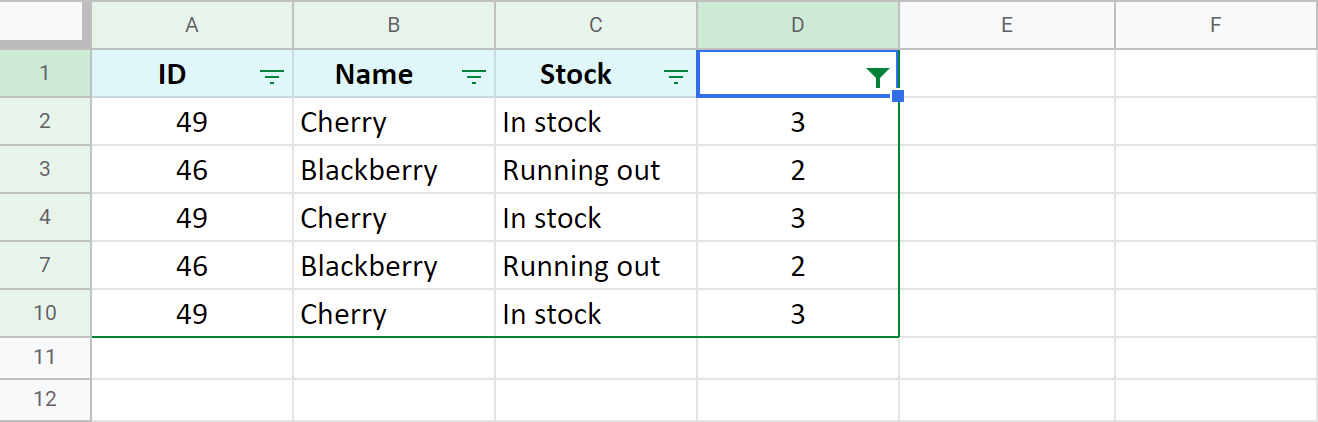
Primjer 2. Pronađitei nabroji sve duplikate u Google tablicama
U slučaju da ukupan broj pojavljivanja nije vaš cilj i radije biste željeli znati je li ovaj određeni zapis u ovom određenom retku 1., 2. itd. unos, vi ćete potrebno malo prilagoditi formulu.
Promijenite raspon s cijelog stupca ($B$2:$B$10) na samo jednu ćeliju ($B$2: $B2) .
Napomena. Obratite pozornost na upotrebu apsolutnih referenci.
=COUNTIF($B$2:$B2,$B2)
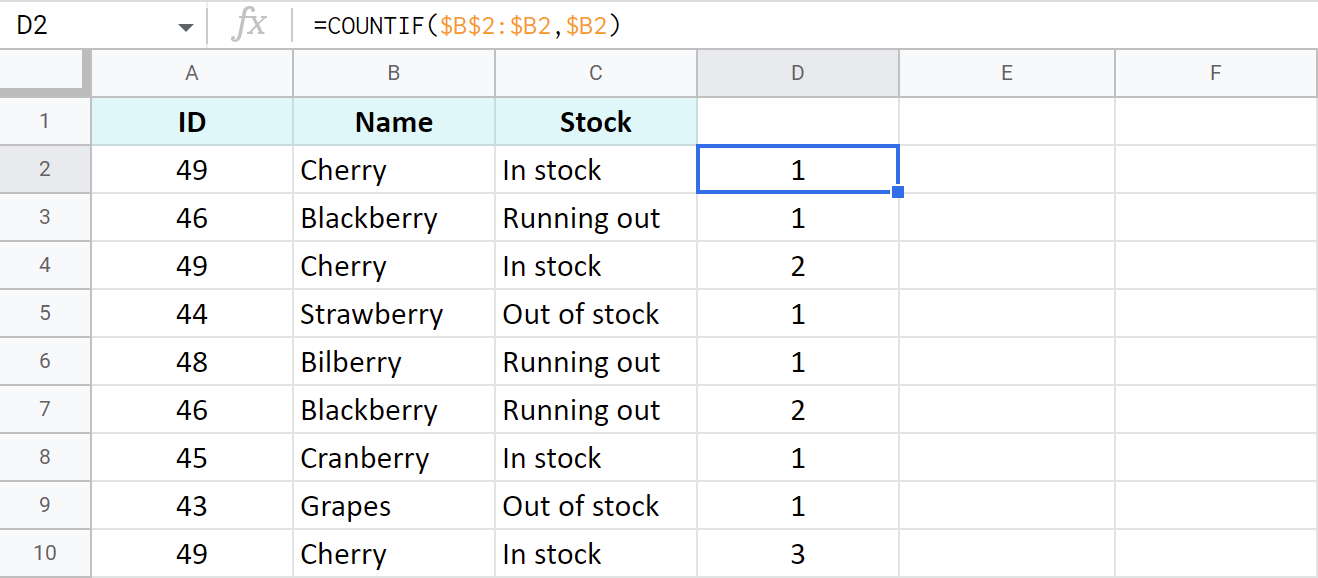
Ovaj put će brisanje bilo kojeg ili svih duplikata iz ove tablice Google tablica biti još lakše jer moći će sakriti sve unose osim prvih:
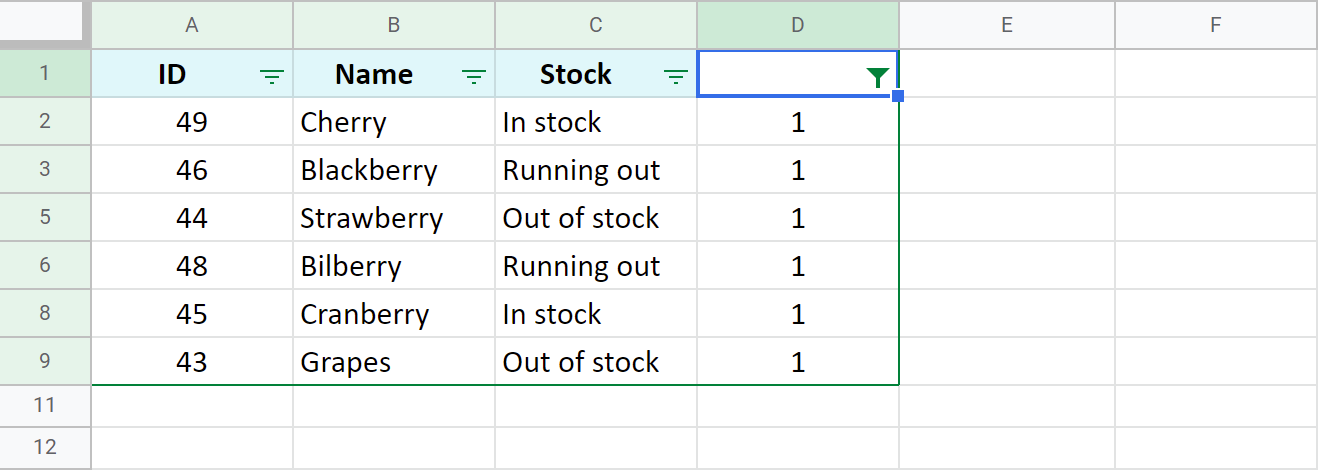
Primjer 3. Brojite duplikate redaka u Google tablicama
Dok gornje formule broje duplikate u samo jedan stupac Google tablica, možda ćete trebati formulu koja uzima u obzir sve stupce i tako identificira duplicirane retke.
U ovom slučaju, COUNTIFS će bolje odgovarati. Samo navedite svaki stupac vaše tablice zajedno s odgovarajućim kriterijima:
=COUNTIFS($A$2:$A$10,$A2,$B$2:$B$10,$B2,$C$2:$C$10,$C2)
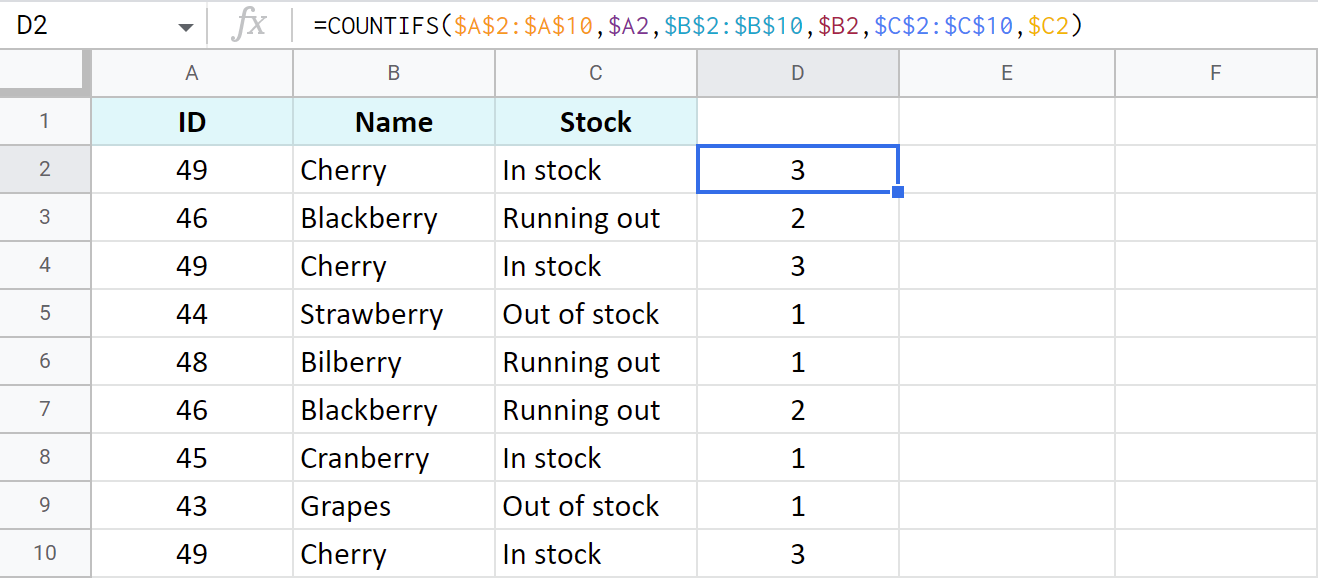
Savjet. Postoji još jedan dostupan način za izračunavanje duplikata — bez formula. Uključuje zaokretnu tablicu i ja je dalje opisujem.
Označite duplikate u statusnom stupcu — funkcija IF
Ponekad brojevi jednostavno nisu dovoljni. Ponekad je bolje pronaći duplikate i označiti ih u stupcu statusa. Opet: kasnije filtriranje podataka Google tablica prema ovom stupcu omogućit će vam da uklonite one duplikate koje nemateduža potreba.
Primjer 1. Pronađite duplikate u 1 stupcu Google tablica
Za ovaj zadatak trebat će vam ista funkcija COUNTIF, ali ovaj put omotana u funkciju IF. Upravo ovako:
=IF(COUNTIF($B$2:$B$10,$B2)>1,"Duplicate","Unique")
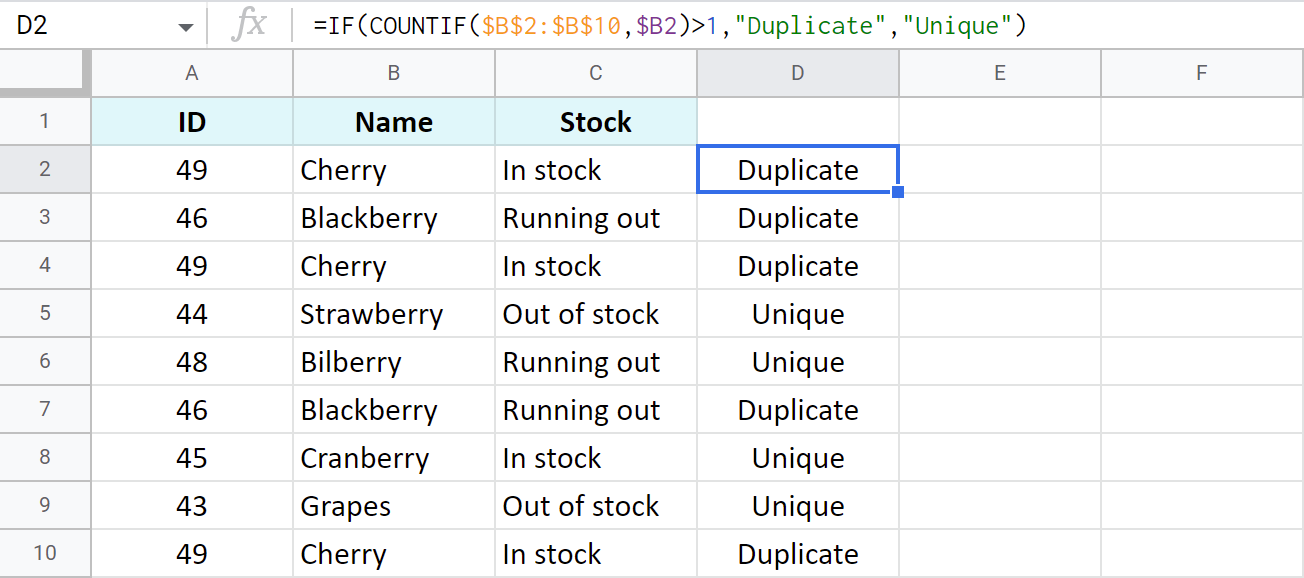
Da vidimo što se događa u ovoj formuli:
- Prvo, COUNTIF pretražuje cijeli stupac B za bobicu iz B2. Nakon što ih pronađe, zbraja ih.
- Zatim, IF provjerava ovaj ukupni iznos, i ako je veći od 1, piše Duplicate , inače Unique .
Naravno, možete dobiti formulu za vraćanje vlastitih statusa ili, na primjer, pronaći & identificirajte samo duplikate u svojim podacima Google tablica:
=IF(COUNTIF($B$2:$B$10,$B2)>1,"Duplicate","")

Savjet. Čim pronađete ove duplikate, možete filtrirati tablicu prema stupcu statusa. Na ovaj način možete sakriti ponovljene ili jedinstvene zapise, pa čak i odabrati cijele retke & potpuno izbrišite ove duplikate iz svojih Google tablica:
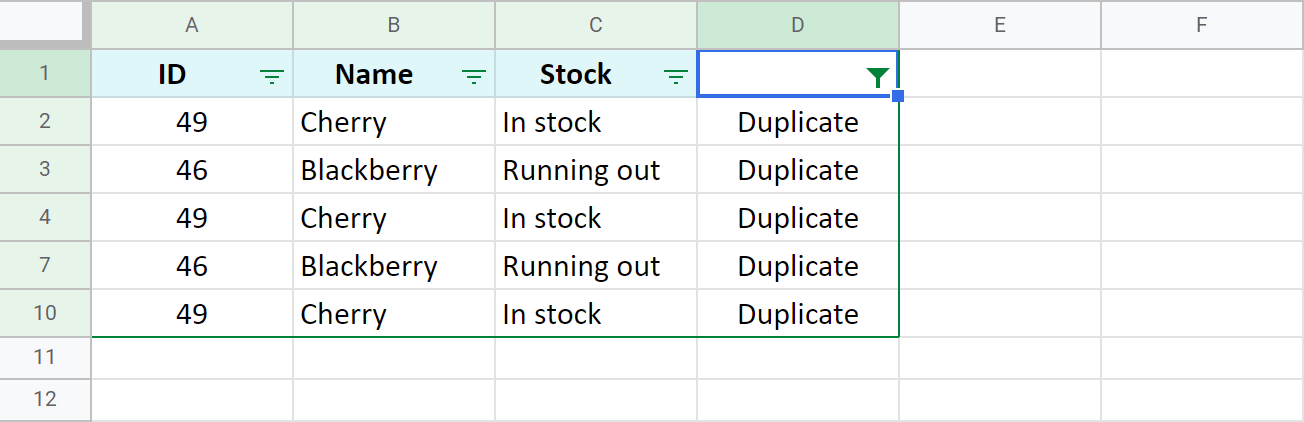
Primjer 2. Identificirajte duplicirane retke
Slično, možete označiti apsolutne duplicirane retke — retke u kojima su svi zapisi u svi se stupci pojavljuju nekoliko puta u tablici:
- Počni s istim COUNTIFS-om od prije — onaj koji skenira svaki stupac radi njegove prve vrijednosti i broji samo one retke u kojima se sva 3 zapisa u sva 3 stupca ponavljaju sami:
=COUNTIFS($A$2:$A$10,$A2,$B$2:$B$10,$B2,$C$2:$C$10,$C2) - Zatim priložite tu formulu u IF. Provjerava broj ponovljenih redaka i ako premašuje 1, formula imenuje red kaoduplikat:
=IF(COUNTIFS($A$2:$A$10,$A2,$B$2:$B$10,$B2,$C$2:$C$10,$C2)>1,"Duplicate","")
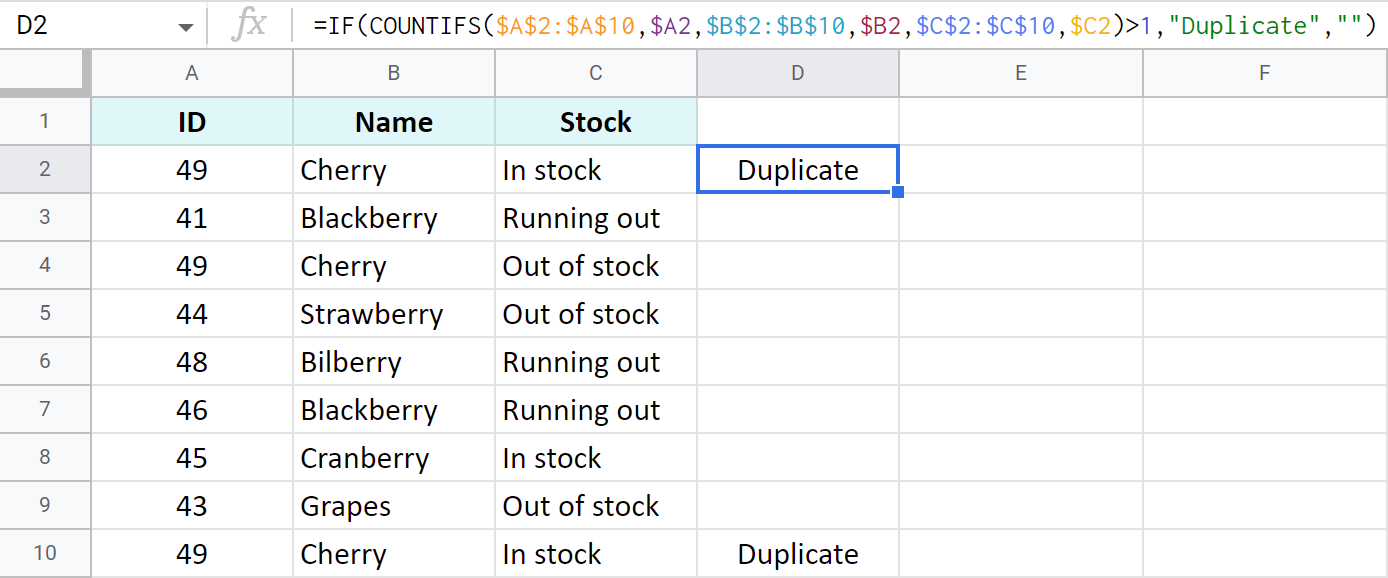
Sada postoje samo 2 prevare jer iako se trešnja pojavljuje 3 puta u tablici, samo dvije imaju sva 3 stupca identična.
Primjer 3. Pronađite duplikate redaka, zanemarite 1. unose
Da biste zanemarili 1. pojavljivanje i označili samo 2. i ostale, pogledajte prve ćelije u tablica umjesto cijelih stupaca:
=IF(COUNTIFS($A$2:$A2,$A2,$B$2:$B2,$B2,$C$2:$C2,$C2)>1,"Duplicate","")
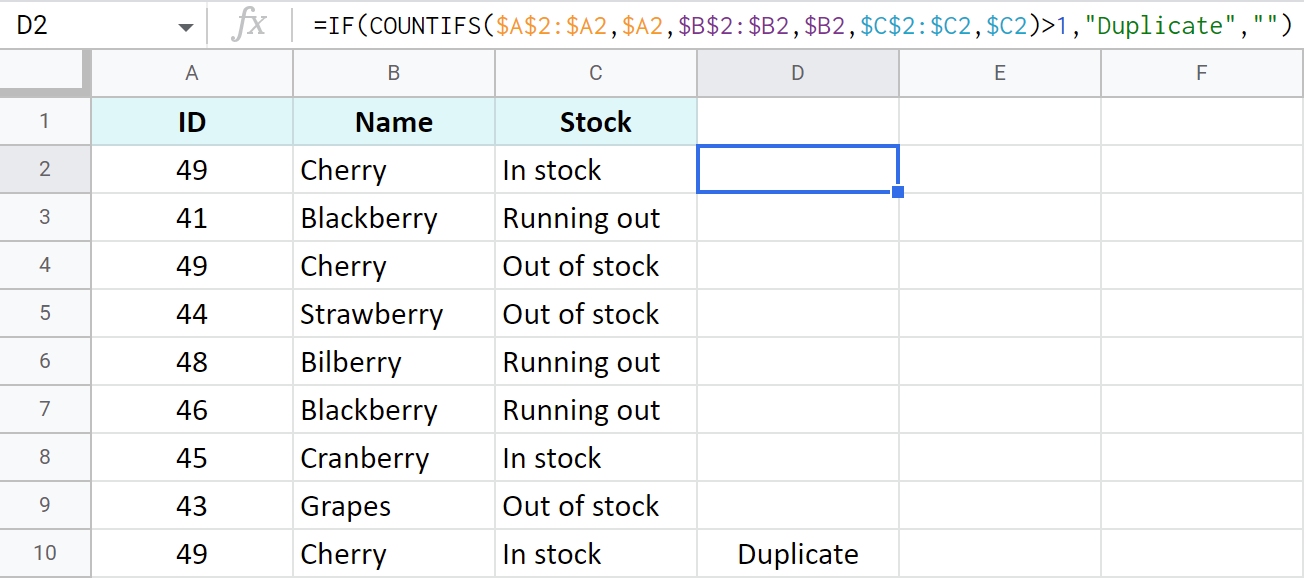
Savjet. Ako koristite Microsoft Excel, sljedeći primjeri mogu biti od pomoći: Kako pronaći duplikate u Excelu.
Identificirajte i označite duplikate u Google tablicama s pravilima uvjetnog oblikovanja
Postoji mogućnost obrade ponovljenih podataka na takav način da će vam jedan pogled na vašu tablicu dati jasan uvid u to radi li se o lažnom zapisu.
Govorim o isticanju duplikata u Google tablicama. Uvjetno oblikovanje pomoći će vam u tome.
Savjet. Nikada niste probali uvjetno oblikovanje? Bez brige, objasnili smo kako to radi u ovom članku.
Evo što trebate učiniti:
- Otvorite postavke uvjetnog oblikovanja: Format > Uvjetno oblikovanje .
- Provjerite sadrži li polje Primijeni na raspon raspon u kojem želite istaknuti duplikate. Za ovaj primjer, dopustite mi da počnem sa stupcem B.
- U Pravila oblikovanja odaberite Prilagođena formula je i unesite isti COUNTIF koji sam uveo gore:
=COUNTIF($B$2:$B$10,$B2)>1
Nakon što locira zapise koji se pojavljuju najmanje dva puta u stupcu B, bit će obojeni nijansom po vašem izboru:

Druga opcija bila bi isticanje dupliciranih redaka. Jednostavno prilagodite raspon kako biste primijenili pravilo na:
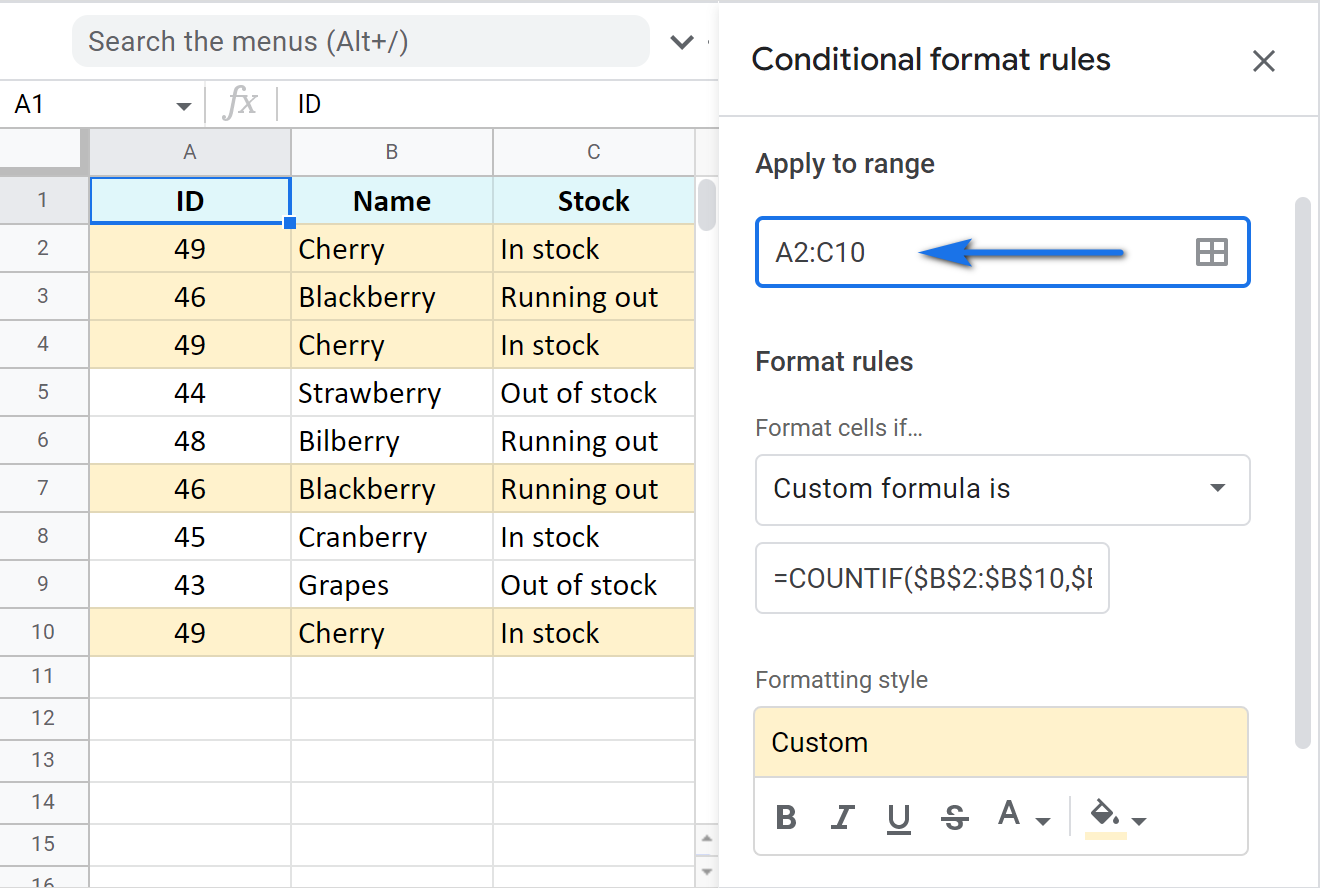
Savjet. Nakon što označite duplikate u svojim Google tablicama, možete filtrirati podatke prema boji:
- S jedne strane, možete filtrirati stupac tako da ostanu vidljive samo ćelije s bijelom bojom ispune. Na ovaj način ćete izbrisati duplikate iz prikaza:
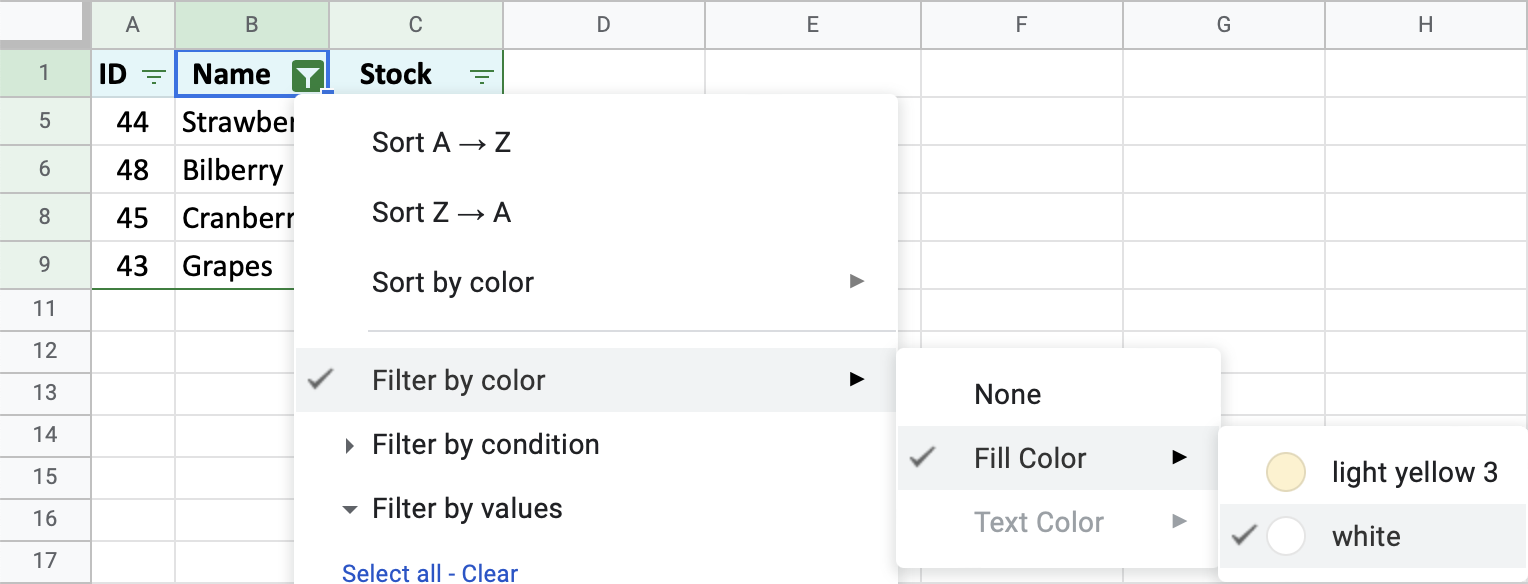
- S druge strane, samo obojene ćelije možete ostaviti vidljivima:
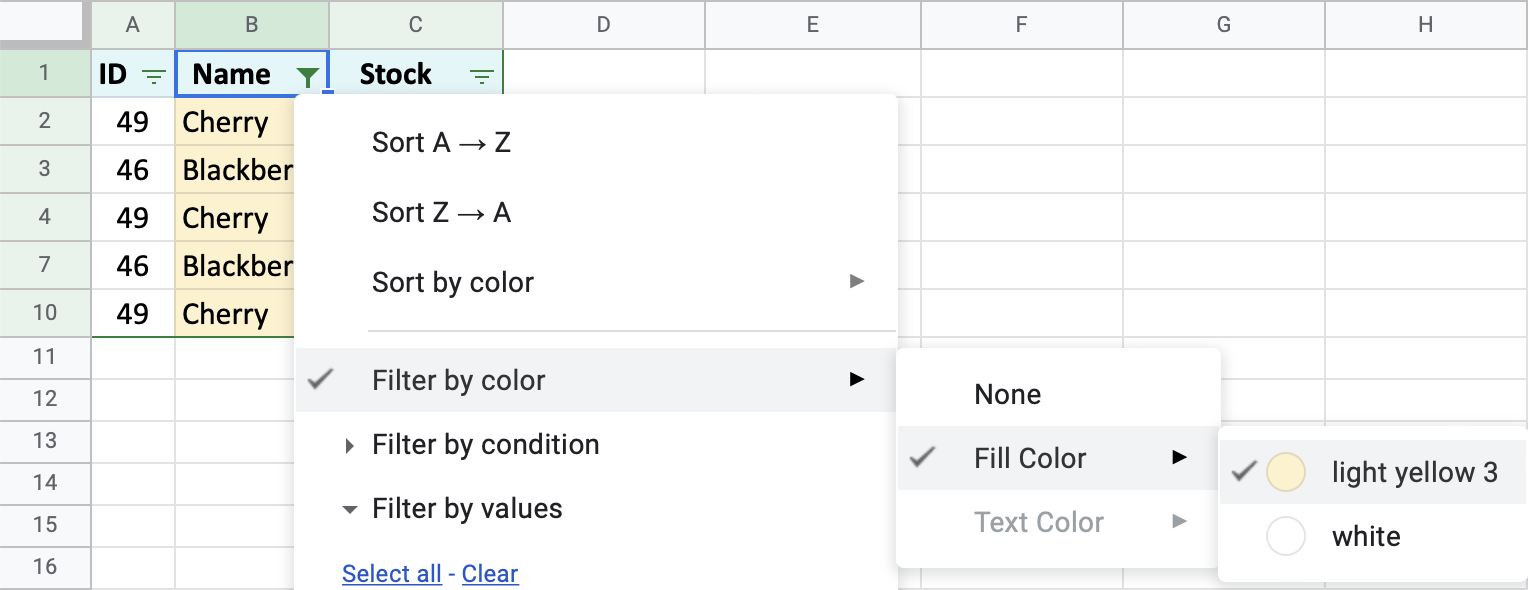
a zatim odaberite ove retke i potpuno izbrišite ove duplikate iz svojih Google tablica:

Savjet. Posjetite ovaj vodič za više formula za isticanje duplikata u Google tablicama.
Načini bez formula za pronalaženje i uklanjanje duplikata u Google tablicama
Formule i uvjetno oblikovanje su dobri, ali postoje drugi alati koji će vam pomoći pronaći duplikate. Dvije od njih dizajnirane su za ovaj određeni problem.
Identificirajte duplikate pomoću zaokretne tablice za Google tablice
Zaokretna tablica koristi se u proračunskim tablicama za preokret vaših podataka i olakšavanje čitanja i amp; razumjeti. To je vrsta alternativnog načina predstavljanja vaših skupova podataka.
Ono što je ovdje najatraktivnije je da se vaši izvorni podaci ne mijenjaju. Zaokretna tablica koristi ga kao referencu idaje rezultat u zasebnoj kartici.
Taj će se rezultat, usput, dinamički mijenjati ovisno o postavkama koje možete podesiti u pokretu.
U slučaju ponovljenih zapisa, pivot tablica će vam pomoći u brojanju i uklanjanju duplikata u Google tablicama.
Primjer 1. Kako zaokretna tablica broji duplikate u Google tablicama
- Idite na Insert > Zaokretna tablica , navedite svoj raspon podataka i mjesto za zaokretnu tablicu:
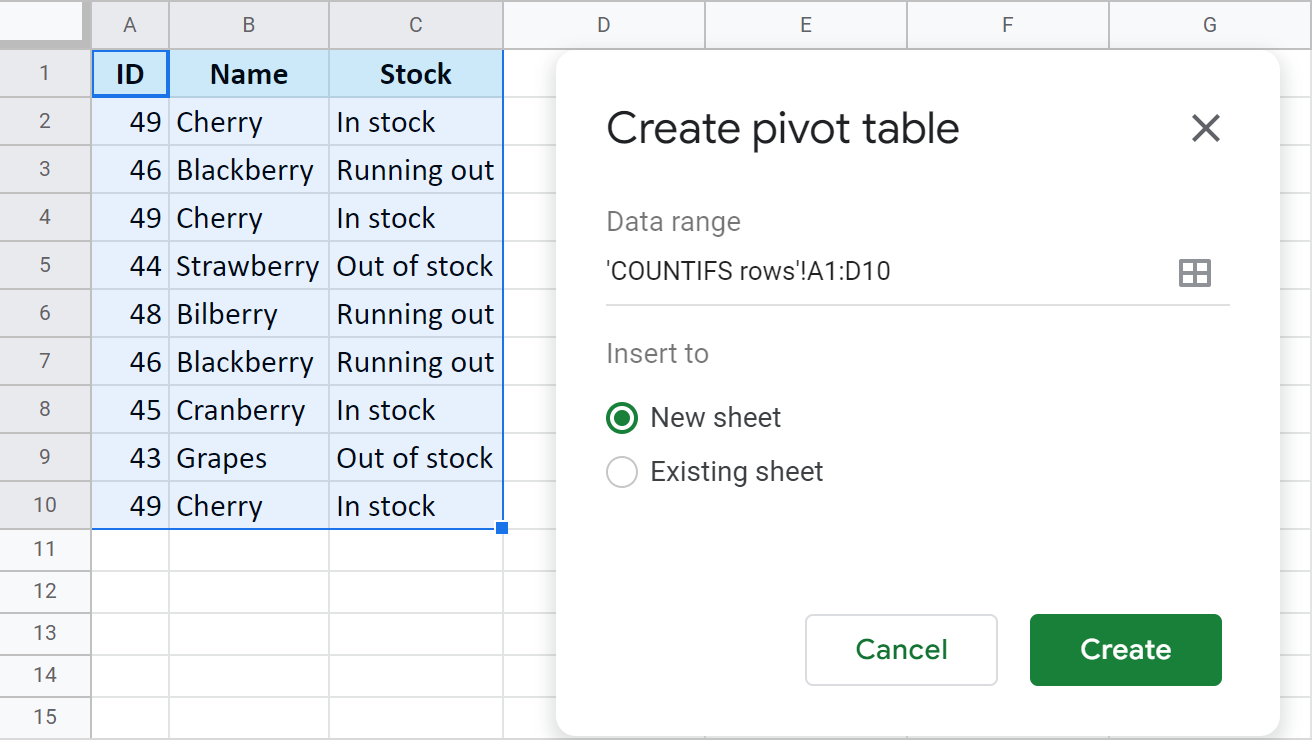
- U uređivaču zaokretne tablice dodajte stupac sa svojim duplikatima ( Naziv u mom primjeru) za Retke i za Vrijednosti .
Ako vaš stupac sadrži numeričke zapise, odaberite COUNT kao funkciju sažetka za Vrijednosti za brojanje duplikata u Google tablicama. Ako imate tekst, umjesto toga odaberite COUNTA:
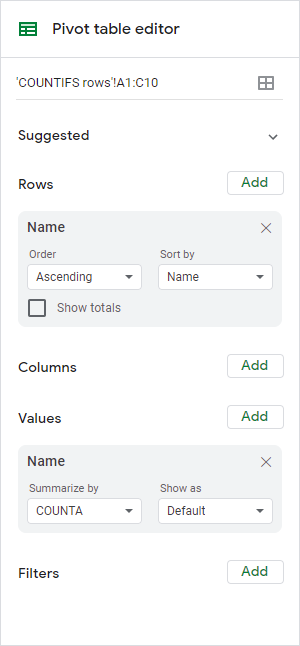
Ako sve učinite ispravno, zaokretna tablica prikazat će svaku stavku s vašeg popisa i dati vam koliko se puta tamo pojavljuje:
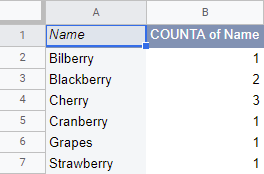
Kao što vidite, ova zaokretna tablica pokazuje da se samo kupina i trešnja ponavljaju u mom skupu podataka.
Primjer 2 . Uklonite duplikate u Google tablicama pomoću zaokretne tablice
Da biste izbrisali duplikate pomoću zaokretne tablice, trebate dodati ostatak svojih stupaca (2 u mom primjeru) kao Retke za svoju zaokretnu tablicu :
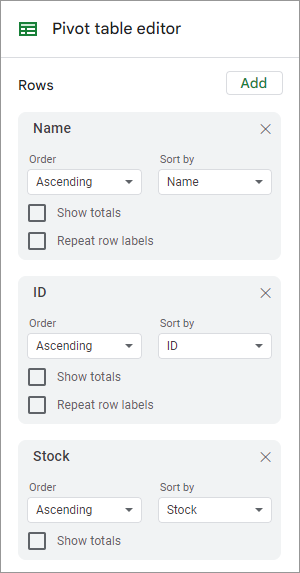
Vidjet ćete tablicu s dupliciranim redcima, no brojevi će pokazati koji se od njih ponovno pojavljuju u izvornom skupu podataka:
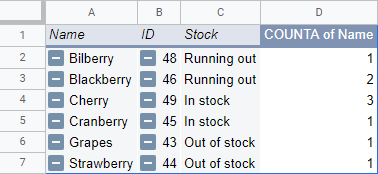
Savjet. Ako vam ne trebabrojeva, samo zatvorite okvir Vrijednosti u zaokretnoj tablici pritiskom na odgovarajuću ikonu u gornjem desnom kutu:
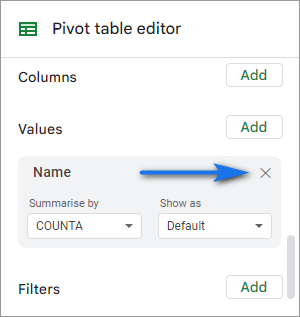
Ovo je ono što vaša zaokretna tablica tablica će na kraju izgledati ovako:
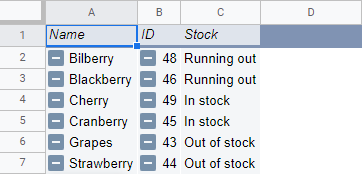
Bez duplikata, bez dodatnih izračuna. Postoje samo jedinstveni zapisi razvrstani u jednu tablicu.
Uklanjanje duplikata — standardni alat za čišćenje podataka
Google tablice imaju mali, jednostavan i jednostavan alat za uklanjanje duplikata. Poziva se nakon operacije i nalazi se pod Data > Kartica za čišćenje podataka :
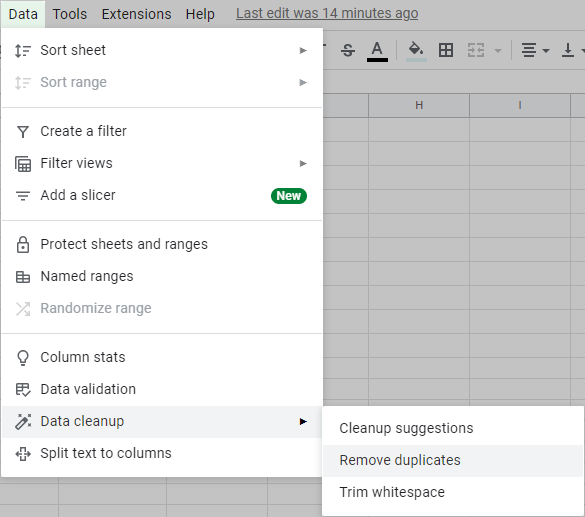
Ovdje nećete pronaći ništa otmjeno, sve je super jednostavno. Samo odredite ima li vaša tablica redak zaglavlja i odaberite sve one stupce za koje treba provjeriti duplikate:
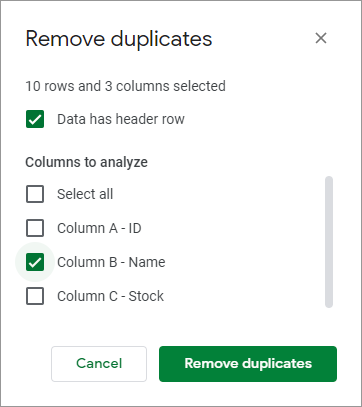
Kada budete spremni, kliknite taj veliki zeleni gumb i alat će pronaći i izbrisati duplicirane retke iz vaše tablice Google tablica i reći koliko je jedinstvenih redaka preostalo:
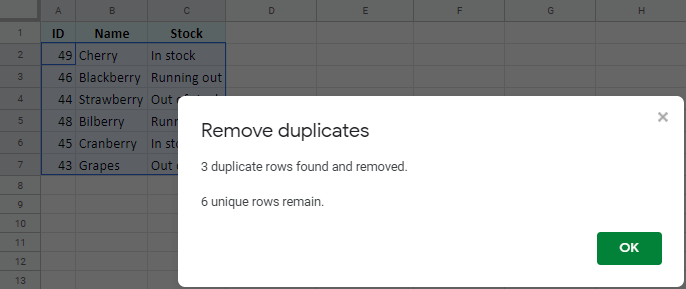
Jao, ovo je sve što se tiče ovog alata. Svaki put kada budete morali rješavati duplikate, morat ćete ručno pokrenuti ovaj uslužni program. Također, ovo je sve što radi: brisanje duplikata. Ne postoji opcija za njihovu obradu na drugačiji način.
Srećom, svi ovi nedostaci su riješeni u dodatku za uklanjanje duplikata za Google tablice iz Ablebitsa.
Dodatak za uklanjanje duplikata za Google tablice
Dodatak za uklanjanje duplikata stvarno mijenja igru. Za početak, to

